今週、iOS7.1がリリースされましたが、うちのiPad mini Retinaをこれにアップグレードしてから調子が悪いです。スリープ後、何のボタンを押しても復帰しないフリーズが頻繁に発生するようになってしまいました。
現象
復帰時のフリーズはiOS7.1へのアップグレード前にも時々起きていましたが、いつ起きたか忘れたころに再発するくらいの頻度でした。
ところがiOS7.1にしてからは、常に発生するわけではありませんが毎日のようにフリーズし、そのたびに再起動が必要になりました。
どうも充電用のLightningケーブルを外した後に発生することが多いような気がしますが、確証は有りません。
とりあえずは強制再起動で回避
フリーズした場合の対処としては、ホームボタンが効く場合はそれを2度押しして実行しているアプリの一覧を表示し、アプリを強制終了してみるという手もあります。しかし、それさえも効かない場合はリセットして強制再起動するしかありません。
具体的にはホームボタンと電源ボタンを同時に長押しすると、しばらくして画面にリンゴマークが出て再起動が始まります。
うちでもしばらくこの方法で対処していましたが、再起動してもすぐにまた再発するので、さすがに耐え切れなくなってきました。
復元を試みる
ネットを調べてみると、リセットしてもフリーズが治らない場合は復元してみる、というアドバイスが見つかりましたので、これを試してみることにしました。手順は以下のような感じです。
バックアップ
復元というのは一旦工場出荷時の状態に戻すということなので、その前に今のiPad mini中のデータをバックアップしておく必要があります。
そのためにはLightningケーブルでiPad miniをPCに接続し、iTunesのiPad miniの画面でバックアップの設定を行います。
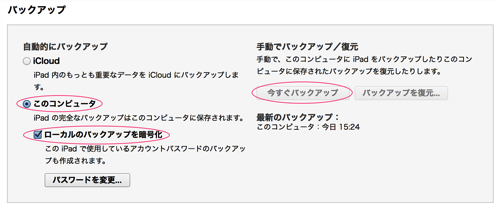
iPad内の全データをバックアップするために「自動的にバックアップ」の選択肢で「このコンピュータ」を選びます。このとき、その下の「ローカルのバックアップを暗号化」のチェックを入れるとiPad内に覚えているパスワードなどもバックアップされますので、選んでおいたほうがいいでしょう。ただし、この場合はバックアップのパスワードを設定することになり、それがまた復元の時に必要になりますので、必ずメモしておいてください。
準備ができたら「今すぐバックアップ」のボタンを押してバックアップを開始します。iTunesのデータが格納されているディスクにバックアップデータ分の空き容量が必要になりますので、注意して下さい。
復元
バックアップが終了したら復元を行います。iTunesのiPad miniの画面で「iPadを復元…」を選択します。
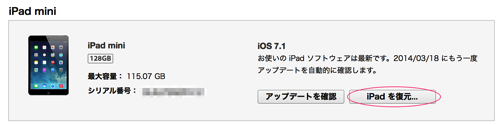
すると以下のような確認ダイアログが表示されますので、「復元」を押すと処理が始まります。
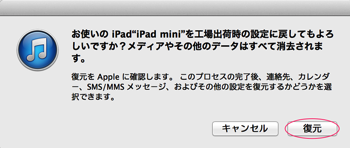
iPad mini本体の初期化が終わると、バックアップからデータを復元するか聞かれますので、バックアップデータの中から復元する端末と同じ名前のデータ(上の例では「iPad mini」)を選んで復元します。
なお、ここまでの流れを見ていて気がついたのですが、バックアップデータの復元が終わってからアプリの再インストールが行われるようです。
このため、アプリによってはうまくデータが復元されない場合があるようなので、一連の復元の流れが終わってからもう一度、上の「バックアップ」の画面の方の「バックアップを復元…」を押してデータを復元したほうがよさそうです。
以上で復元が終わりました。もう少し様子を見ないといけませんが、いまのところフリーズも発生せず順調に動いています。
追記) 2014/03/18
続きの記事を書きました。こちらもご覧ください。
→iPad miniのフリーズを改善する その2